雨林木风win7系统IE阻止activex控件的方法教程
更新时间:2019-07-22 12:37:01 来源:雨林木风官网 游览量: 87 次
许多盆友在应用ie电脑浏览器预览某些特殊的网页页面的那时候,常常会出現1个有关“容许阻拦的內容”的系统弹出窗口,假如愿意再次网页浏览,就务必手动式点一下明确,让客户觉得十分不便。我觉得,当你愿意关掉这一弹出窗口,只必须撤销activex控件可以了。接下去,就是说进到实践活动的那时候了,看一下网编演试的雨林木风win7系统下撤销activex控件的方式吧。
【操作步骤/全过程】
1、最先,开启ie10,点一下最右上方“专用工具”按键
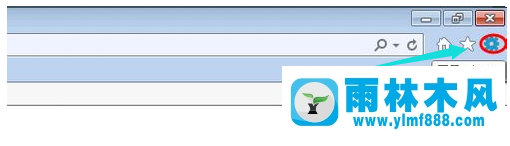
2、在下拉列表中,挑选“internet选择项”
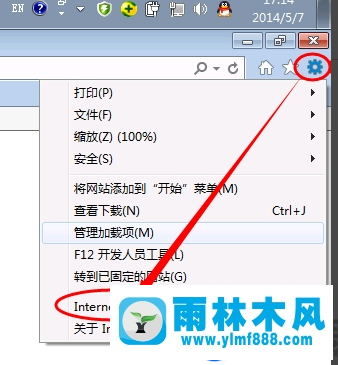
3、弹出来的“internet选择项”对话框上,挑选“安全性”-> 受信赖站名 ->站名
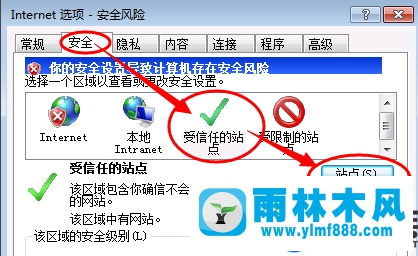
4、将所必须开启的网址加上到信赖站名,假如是http打头的就把下面的启用除掉,加上到信赖网址地区里,假如是https打头立即加上。
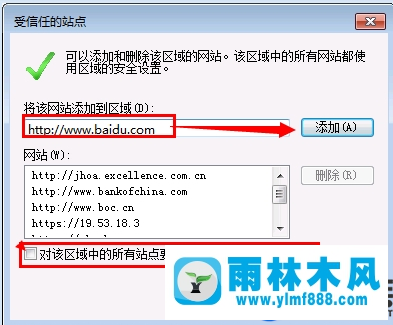
5、加上信赖站名后,点一下"自定级別"按键
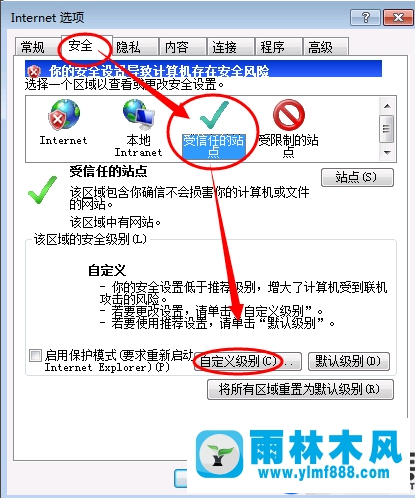
6、弹出来的对话框将全部的“ActiveX”项都启用为“开启”。
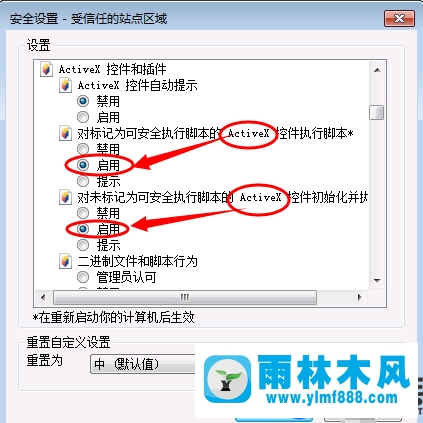
7、在下边的“应用SmartScreen筛选器”和“应用弹出对话框阻拦程序流程”2个选择项上启用为“停用”,点一下明确就就行了
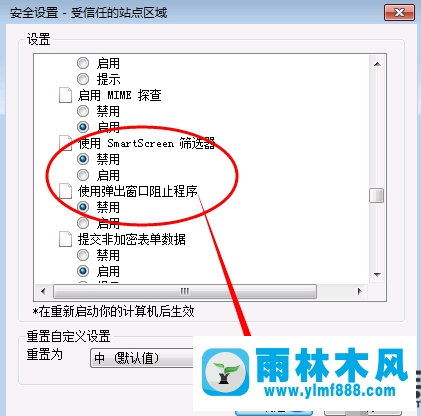
8、假如以上设定后還是沒有实际效果,把安全等级设定为“中或低”,或是开启internet选择项->“internet”->“自定级別”。
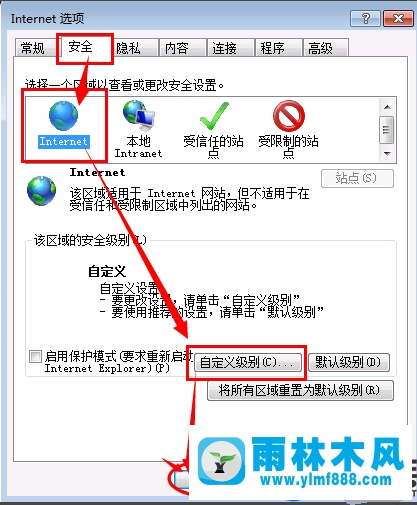
9、把全部的“ActiveX”项都启用为“开启”。点一下明确后,再开启该网址,应当是一切正常的。
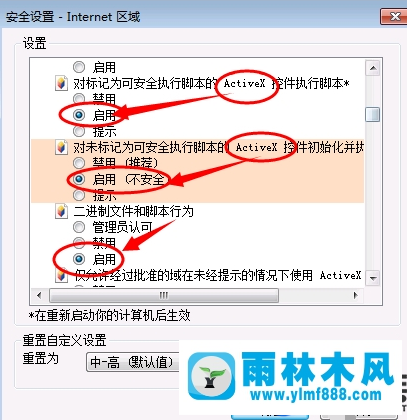
详解雨林木风win7系统下ie电脑浏览器阻拦activex控件的方式演试到这儿就所有告一段落,大伙儿要看明白了吗?在应用ie电脑浏览器时,当你常常会被这种弹出窗口困惑,你就赶快依据上边的方式设定吧!大量系统实例教程,请再次关心雨林木风。
本文来自雨林木风www.ylmf888.com 如需转载请注明!
-
 雨林木风 GHOST Win10纯净版(版本 2021-07-01
雨林木风 GHOST Win10纯净版(版本 2021-07-01
-
 雨林木风系统(Nvme+USB3.X)Win7 2021-07-01
雨林木风系统(Nvme+USB3.X)Win7 2021-07-01
-
 雨林木风系统(Nvme+USB3.X)Win7 2021-07-01
雨林木风系统(Nvme+USB3.X)Win7 2021-07-01
-
 雨林木风 GHOST Win10装机版(版本 2021-06-02
雨林木风 GHOST Win10装机版(版本 2021-06-02
-
 雨林木风系统(Nvme+USB3.X)Win7 2021-06-02
雨林木风系统(Nvme+USB3.X)Win7 2021-06-02
-
 雨林木风系统(Nvme+USB3.X)Win7 2021-06-02
雨林木风系统(Nvme+USB3.X)Win7 2021-06-02
-
 雨林木风系统Win7纯净版(Nvme 2021-05-07
雨林木风系统Win7纯净版(Nvme 2021-05-07
-
 雨林木风系统(Nvme+USB3.X)Win7 2021-05-07
雨林木风系统(Nvme+USB3.X)Win7 2021-05-07

